B. ANIMATIONS
L'animation des objets d'une diapositive consiste à faire apparaître de manière originale et vivante les différents objets (et selon les cas, leurs composants) à mesure que le présentateur apporte ses commentaires. Les animations peuvent être prédéfinies globalement pour la diapositive ou personnalisées objet par objet par l'utilisateur. Les deux options peuvent être utilisées simultanément. Le mode "normal" est conseillé ici.
1. ANIMATIONS PRÉDÉFINIES
Elles vont permettre de créer des animations simplement.
![]() onglet
"animations"
onglet
"animations"
groupe "animations"
(2ème
bloc)
sélectionner
l'objet
<clic g> sur l'animation pour la sélectionner
![]() permet
d'afficher un plus grand choix d'animations
permet
d'afficher un plus grand choix d'animations

![]() Dans
la présentation "voyage
création", dans la 1ère diapositive "Accueil"
Dans
la présentation "voyage
création", dans la 1ère diapositive "Accueil"
Affecter au titre "accueil" une animation "estompée" ou "zoom"
![]() Cliquer
sur l'onglet "animations" affiche leurs caractéristiques près des
objets
Cliquer
sur l'onglet "animations" affiche leurs caractéristiques près des
objets
 permet d'effacer les
animations d'un objet
permet d'effacer les
animations d'un objet
. 
2. ANIMATIONS AVANCÉES
Elles permettent de créer de manière simple des animations plus élaborées. Pour cela, il est utile d'afficher le volet "animations".
![]() onglet
"animations"
onglet
"animations"
groupe "animation avancée"
(3ème
bloc)
<clic g>
sur ![]()
le
volet "'animation" s'affiche – ce volet peut être déplacé
à un autre endroit de l'écran
![]() Si
la diapositive comporte beaucoup d'animations sur un temps long, afficher le volet
horizontalement pour une meilleure lecture
Si
la diapositive comporte beaucoup d'animations sur un temps long, afficher le volet
horizontalement pour une meilleure lecture
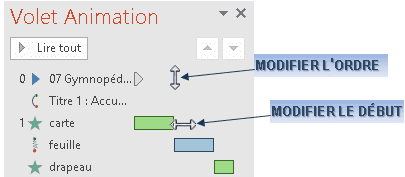
![]() Dans
la présentation "voyage
création"
Dans
la présentation "voyage
création"
Afficher le volet "animations"
ÉTAPES POUR CHAQUE OBJET
![]() Ajouter un effet (à
l'apparition, pendant la diapo puis à la disparition)
Ajouter un effet (à
l'apparition, pendant la diapo puis à la disparition)
![]() Indiquer quand se produit l'effet
Indiquer quand se produit l'effet
![]() Éventuellement paramétrer l'effet
Éventuellement paramétrer l'effet
![]() Puis réorganiser si nécessaire les objets
Puis réorganiser si nécessaire les objets
a) AJOUT EFFET
Un grand nombre d'effets sont disponibles. Ils vont concerner l'apparition de l'objet dans la diapositive, son comportement puis sa disparition de la diapositive.
![]() onglet
"animations"
onglet
"animations"
groupe "animation avancée"
(3ème
bloc)
dans le
volet animation
sélectionner le 1er objet à
s'afficher
<clic g> sur 
<clic g> sur l'animation pour l'appliquer
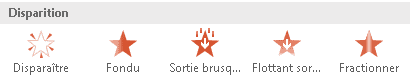
…
![]() Un
choix plus important est offert en bas de la fenêtre
Un
choix plus important est offert en bas de la fenêtre
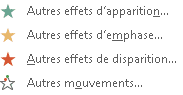
![]() Dans
la présentation "voyage
création", dans la 1ère diapositive "Accueil"
Dans
la présentation "voyage
création", dans la 1ère diapositive "Accueil"
Affecter au titre "accueil" une trajectoire "courbe gauche" puis la personnaliser
b) CHRONOLOGIE EFFET
L'affichage d'un objet va être déclenché par un événement : celui-ci peut être le passage ou un clic de la souris sur l'objet ou simplement la fin de l'animation de l'objet précédent.
![]() onglet
"animations"
onglet
"animations"
groupe "minutage"
(dernier
bloc)
<clic g>
sur ![]()
sélectionner une option
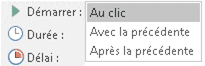
![]() Dans
la présentation "voyage
création", dans la 1ère diapositive "Accueil"
Dans
la présentation "voyage
création", dans la 1ère diapositive "Accueil"
Démarrer l'animation du titre "accueil" "Au clic"
c) DURÉE EFFET
Certains effets peuvent être paramétrés plus précisément.
![]() onglet
"animations"
onglet
"animations"
groupe "minutage"
(dernier
bloc)
<clic g>
sur
![]() de
de
![]()
ou/et
<clic g> sur ![]() de
de ![]()

![]()
![]() (1er onglet) permet de visualiser une partie ou la
totalité des animations
(1er onglet) permet de visualiser une partie ou la
totalité des animations
![]()
![]() Faire glisser la
marque de l'animation horizontalement permet d'en modifier la durée, le
début ou la fin
Faire glisser la
marque de l'animation horizontalement permet d'en modifier la durée, le
début ou la fin ![]()
![]() Dans
la présentation "voyage
création", dans la 1ère diapositive "Accueil"
Dans
la présentation "voyage
création", dans la 1ère diapositive "Accueil"
Paramétrer la durée et le délais
Modifier le chemin de l'animation comme ci-dessus
Affecter à l'objet "feuille" un chemin personnalisé l'amenant de
manière indirecte de l'angle haut gauche à sa place actuelle
Affecter à l'objet "carte" un effet "toupie" et à l'objet "drapeau" un
effet "développer"
Chaque animation démarrant au clic de la souris du présentateur
d) ORDRE
Les animations affectées aux objets sont pourvues d'un numéro en fonction de leur ordre d'affichage ; ce numéro permet de sélectionner l'animation et d'afficher, dans le volet droit, ses caractéristiques. Leur ordonnancement doit être vérifié et souvent modifié.
![]() onglet
"animations"
onglet
"animations"
groupe "minutage"
(dernier
bloc)
clic
g> sur l'animation dans le
volet de sélection
<clic g> sur les icônes ![]() du
volet animation
du
volet animation
![]() Faire
glisser l'animation verticalement permet d'en modifier la position dans la liste
Faire
glisser l'animation verticalement permet d'en modifier la position dans la liste
![]()
![]()
![]() Le
bouton
Le
bouton ![]() permet de
visualiser chronologiquement les animations des objets de la diapositive
permet de
visualiser chronologiquement les animations des objets de la diapositive
![]() Dans
la présentation "voyage
création"
Dans
la présentation "voyage
création"
Affecter des animations aux objets des diapositives en ordonnant les objets
Affecter par exemple "machine à écrire couleur" à tous les titres
de diapositives (verts), "glisser vers
l'intérieur" aux titres de liste (ocres), "fondu et zoom" aux
éléments de liste (bruns)… puis
vérifier et réorganiser si nécessaire l'ordre des animations
3. DÉMONSTRATION - DIDACTICIEL - EXERCICES
![]()
<clic g> sur
"démonstration" et la suivre
la fermer
<clic g> sur "didacticiel" et reproduire la démonstration en
suivant les bulles d'aide
la fermer
![]()
<clic g> sur "entrainement" et suivre
les consignes de "description" ci-dessous